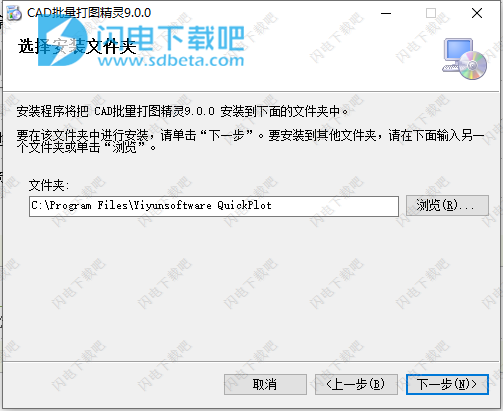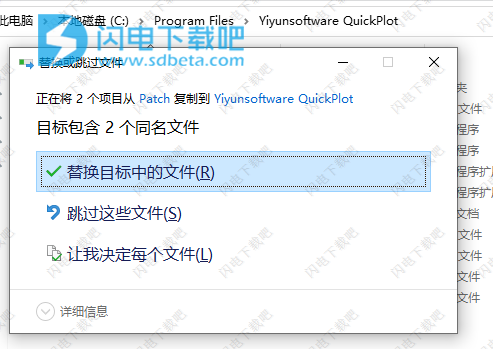CAD批量打图精灵9.0破解版是一款优秀的AutoCAD图纸批量打印与批量转PDF软件!使用比较适合在工程制图过程中需要打印大批量图纸的时候使用!它具有一系列的智能设计,可快速识别各种矩形图框,可识别图框标题栏的各种信息!此外,还提供多种识别纸张大小的方式,比如说按纵横、固定比例、标题栏标准的比例和纸张大小等!支持各种当前你、默认、模型、布局以及模型加布局空间来批量打印,包括多图模式、单图模式的屁来给你打印!如果有需要,还可以将图纸打印为各种格式的文件,包括PDF、JPG、PNG、plt、DWF、DWFx,XPS等,方便用户的使用!界面友好使用简单,提供的选项丰富,可自定义进行灵活的设置,最新破解版下载,含破解补丁文件,有需要的朋友不要错过了!

安装激活教程
1、在本站下载并解压,如图所示

2、双击依云9.0.exe运行安装,选择安装路径
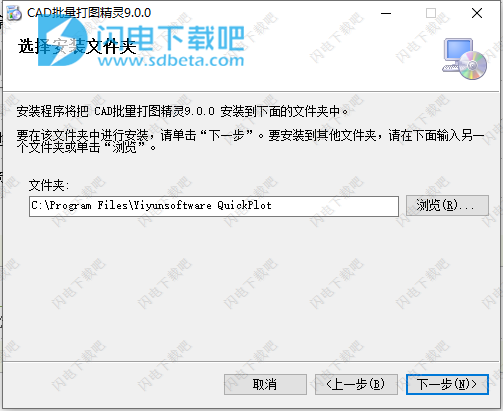
3、安装完成,退出向导,若之前未安装虚拟打印机,则在安装结束前会提示是否安装“pdfFactory 3.52 中文版”虚拟打印机,可选择是否安装!将patch补丁文件复制到安装目录中,点击替换目标中的文件,默认路径C:\Program Files\Yiyunsoftware QuickPlot
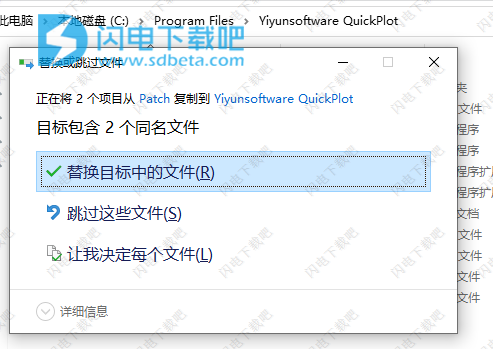
软件功能
1、识别图框。打图精灵可识别矩形图框,图框可以由直线、多段线、二维多段线、三维多段线、面域、视口、代理实体、块参照、外部参照组成。
2、识别图框标题栏信息。识别图框内指定区域栏标注的比例、纸张大小、图名图号等信息,且可自定义规则来识别指定区域的特定信息。
3、多种识别纸张大小方式。目前已实现的有以下几种识别方式:按横纵识别纸张大小、按固定比例识别纸张大小、按标题栏标注的比例识别纸张大小、按标题栏标注的纸张大小识别。
4、全空间批量打印。当前/默认空间、模型空间、布局空间、模型空间+布局空间,多图模式、单图模式批量打印。
5、多文档批量打印。依次打开多个CAD图形文件,识别上述指定空间内的图框并打印。
6、多种格式文件输出。不仅能直接打印图纸,还可以将图纸打印到文件,可将图纸打印为PDF、JPG、PNG、plt、DWF、DWFx,XPS等格式文件。
7、文件编码。可将DWG/DXF文件名、布局名称或标题栏标注的图名、图号等命名打印到文件生成的文件(如PDF文件)。
8、使用简单,打印选项丰富。可直接使用默认设置打印,也可设置打印范围、比例、偏移、顺序、份数以及逐份模式等功能。
使用说明
1、打开CAD批量打图精灵主界面
1)首先确保您已经安装了CAD批量打图精灵和“pdfFactory”这两个软件;
2)安装完成后,关闭您正在运行的AutoCAD,重新打开一个含有多张图纸的CAD图形文件;
3)在AutoCAD命令行里输入“QPlot”后按回车或空格,将会弹出CAD批量打图精灵界面。
2、单个文件内多张图纸批量打印
问题描述:当前打开一张图纸内有多张图如何批量打印?
解答:进入CAD批量打图精灵主界面,设置好打印机、纸张大小、打印样式、打印比例等,然后单击“打印”即可开始打印。若只想打印部分图形,可在“基本打印设置”,打印范围下选择“部分区域”,单击“部分区域打印”,然后选择您要打印的图形,回车即可开始打印。
3、多布局空间多图批量打印
问题描述:当前打开一张图纸,有多个布局空间,每个布局空间有多张图纸,如何批量打印?
解答:进入 CAD批量打图精灵主界面,在“基本打印设置”下选择“布局空间”,点击“打印”即可开始打印。
4、多文档多图批量打印
问题描述:现有多个dwg或dxf文件,每个文件内含有多张图纸如何批量打印?
解答:进入 CAD批量打图精灵主界面,切换到“多文档打印”标签下,点击“选取文件”选取您要打印的CAD图形(按住Ctrl键,您可以一次选取多个文件,也可将文件或文件夹拖放到文件列表框以添加文件),选中后点“打开”,您选择的文件会出现在列表里面,然后点击“打印”即可开始打印。
5、多文档单图批量打印
问题描述:现有多个dwg或dxf文件,每个文件中只有一张图(可能没有图框),或想将单个文件中的图形打印为一张图,如何批量打印?
解答:此类图形较特殊无法进行图框识别,但你稍微设置一下,即可满足需求,进入 CAD批量打图精灵主界面,在“基本打印设置”下勾选“多图模式”,其他使用默设置,点击“打印”即可开始打印。
6、将图纸批量转换PDF文件
问题描述:如何批量转PDF及设置自动保存?
解答:使用PDF虚拟打印机可将图纸转换为PDF文件,下文以“pdfFactory Pro”和“D W G To PDF.pc3”为例说明。
pdfFactory Pro: 可将多张图纸转换为单个PDF,安装方法见:安装pdfFactory虚拟打印机设置:进入CAD批量打图精灵主界面,设置打印机为“pdfFactory Pro”,勾选“打印到文件”,根据需要设置保存方式,点击“打印”即可开始打印。
DWG To PDF.pc3:可将图纸打印单个为单个PDF。设置:进入CAD批量打图精灵主界面,设置打印机为“DWG To PDF.pc3”,根据需要设置保存方式,点击“打印”即可开始打印。
7、将图纸转换为JPG、PNG、plt、DWF、DWFx,XPS等格式文件
解答如要将图纸打印为图片,请选择“PublishToWeb JPG.pc3”或“PublishToWeb PNG.pc3”打印机。如要将图纸打印为plt格式文件,请选择“Windows Default System Printer”或您的电脑连接的真实打印机,并勾选“打印到文件”复选框。如要将图纸发布为dwf格式文件,请选择“DWF ePlot.pc3”打印机。如要将图纸发布为dwfx格式文件,请选择“DWF ePlot (XPS Compatible).pc3”打印机。如要将图纸发布为xps格式文件,请选择“Microsoft XPS Document Writer.pc3”打印机,并勾选“打印到文件”复选框
8、非标准图纸(加长图)的打印
题描述:打印机纸张列表里没有符合要求的纸张大小,如何自定义?如何打印加长图?
解答:可在打印机中自定义纸张,以pdfFactory虚拟打印机为例:通过“控制面板\硬件和声音\设备和打印机”,“pdfFactory Pro”打印机上右键,“打印首选项”
注意,“pdfFactory”要求所定义的纸张方向与实际的纸张方向需一致,例如宽度小于高度应指定为纵向,反之宽度大于高度才能指定为横向。
更新日志
9.0版 更新说明:
1)识别标题栏信息,识别标题栏标注的比例、纸张大小、图名图号等信息,且可自定义规则来识别特定区域的特定信息;
2)识别纸张大小能力增强,优化了固定比例识别纸张大小时使用的纸张对比算法,新增依据标题栏标注的比例、纸张大小名称来识别纸张大小;
3)文件命名,新增布局名称变量,并可使用识别的标题栏信息来命名生成的PDF文件;
4)内置“Yiyun Print To PDF.pc3”虚拟打印机预设所有标准纸张及加长图;
5)增加了对动态块参照的识别;
6)增强了图框标记,标记除序号外还增加了纸张大小及比例。